In deze handleiding laat ik je zien hoe je een nieuw domein toevoegt aan je bestaande Active Directory-omgeving. Er kunnen nalevings- of beveiligingseisen zijn die dicteren dat je een nieuw domein toevoegt.
Deze handleiding is van toepassing op: Windows Server 2016, Windows Server 2019, Windows Server 2022 en Windows Server 2025.
Maar even ter info, je kunt ook domeinvertrouwensrelaties toevoegen. Als je al een bestaand domein hebt, bijvoorbeeld contoso.com, kun je een ander domein toevoegen, bijvoorbeeld northwindtraders.com, en optioneel een vertrouwensrelatie tussen hen opzetten, alles binnen je LAN-omgeving.
Voeg de functie Active Directory Domain Services toe aan Windows Server
In ons laatste scenario voegen we een nieuw domein toe aan een omgeving. Er zijn verschillende logische ontwerpen die deze optie dicteren. Als je helemaal vanaf nul begint, is dit de enige optie die je hebt – je eerste domeincontroller toevoegen en je allereerste (forest-root) domein maken.
Een ander scenario zou zijn als je een meer gedefinieerde scheiding van domeinen nodig hebt. Als je samengaat met een ander bedrijf, wil je misschien een nieuw domein toevoegen in een testomgeving – dit zal een volledige scheiding mogelijk maken tussen je forest-domeinstructuur en je testomgeving.
Maar zoals ik eerder al aangaf, kun je vertrouwensrelaties tussen domeinen opzetten waardoor gebruikers in het ene domein naadloos kunnen inloggen op computers in het andere domein.
Ik heb nog een andere Windows Server 2022 Datacenter Hyper-V VM gebouwd en deze WS22-FOREST-DC1 genoemd.

Opnieuw ging ik en voegde de Active Directory Domain Services rol toe.
Configureer het nieuwe Active Directory-forest
Laten we het nieuwe forest configureren.
- Start de DC-promotiewizard om de server te promoten tot domeincontroller.
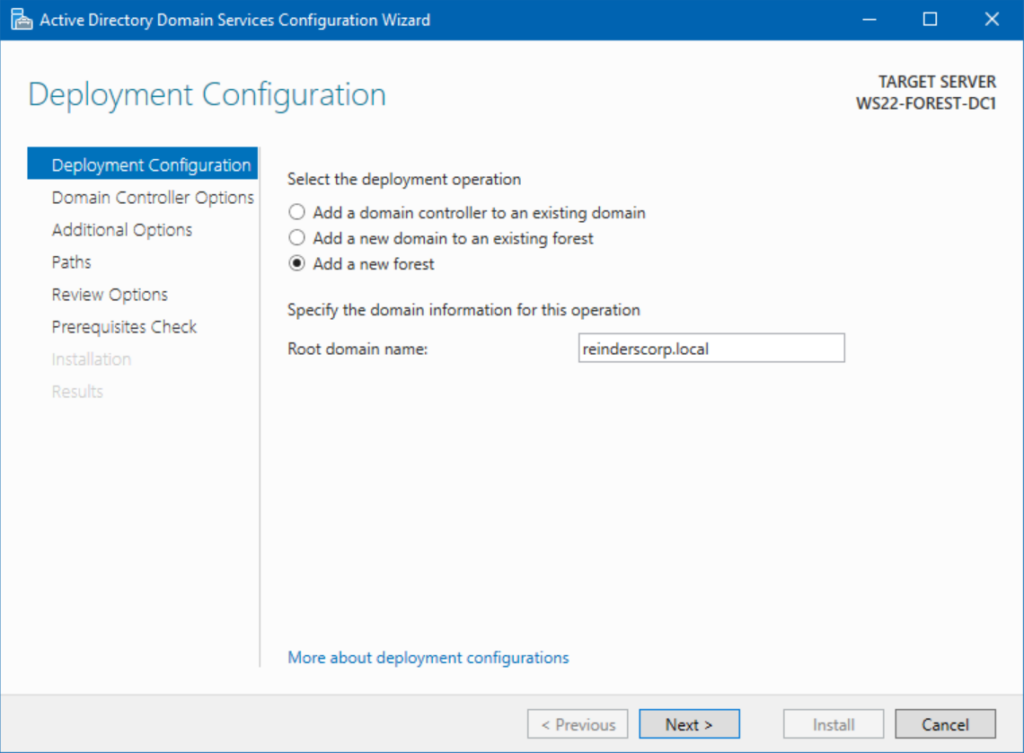
- Ik koos de derde optie – ‘Een nieuw forest toevoegen‘ en voerde ‘reinderscorp.local’ in als de domeinnaam.
- Ik klikte op Volgende.
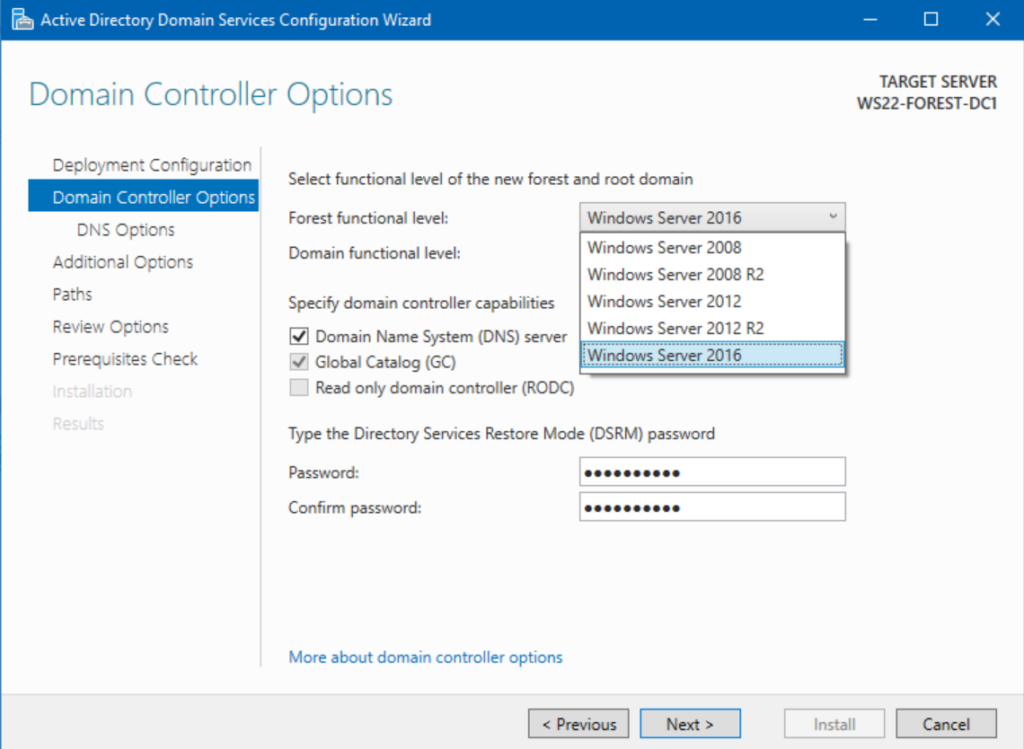
Hier kun je zien dat je opties hebt met het functionele niveau van het forest. Als je een vereiste hebt om domeincontrollers die oudere versies van Windows Server draaien op te nemen, moet je die aanpassing nu maken: Je kunt niet achteraf teruggaan en het niveau verlagen. Je kunt deze niveaus alleen verhogen.
- Ik houd mijn forest op het Windows Server 2016 niveau
- Voer je DSRM-wachtwoord in en klik op Volgende.
- Op het DNS-opties scherm, zoals in eerdere scenario’s, krijg je de gebruikelijke waarschuwing dat je geen DNS-delegatie kunt maken. Dat komt omdat er geen bovenliggende (DNS) domeinnaam is om contact mee op te nemen.
- Het Aanvullende opties scherm toont ons alleen de NetBIOS-domeinnaam – ‘REINDERSCORP’. En op het Paden scherm accepteerde ik de standaardinstellingen en klikte op Volgende.
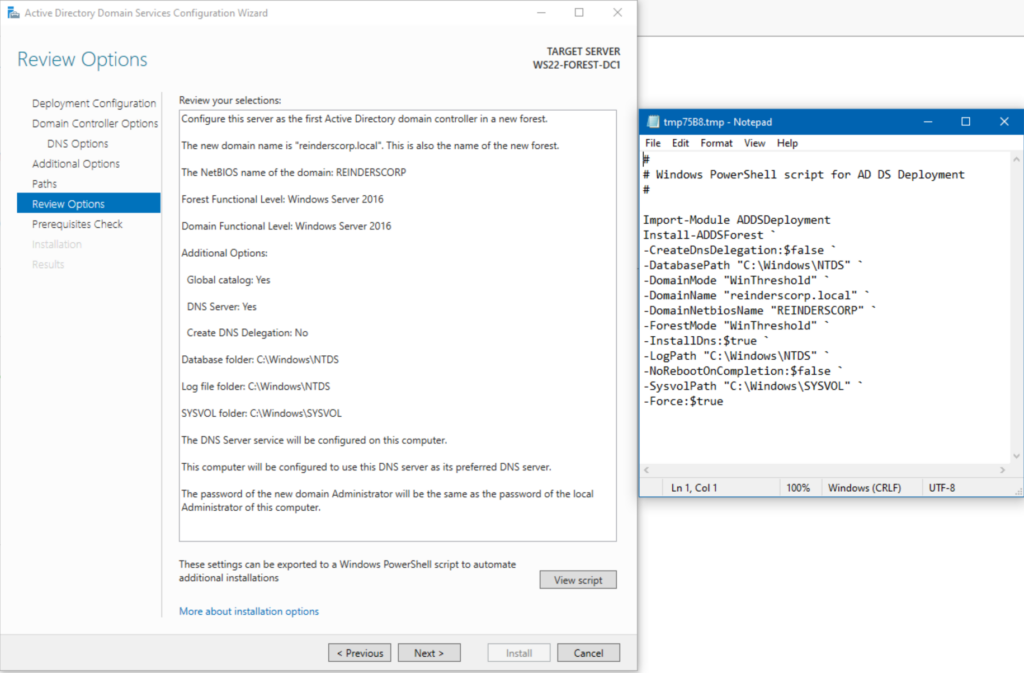
- Op het scherm Reviewopties kunnen we alle geplande configuraties van ons nieuwe bos zien. Ik heb opnieuw op de knop Script weergeven geklikt om het PowerShell-script te bekijken dat binnenkort op de achtergrond zal worden uitgevoerd.
- Vervolgens heb ik op Volgende geklikt.
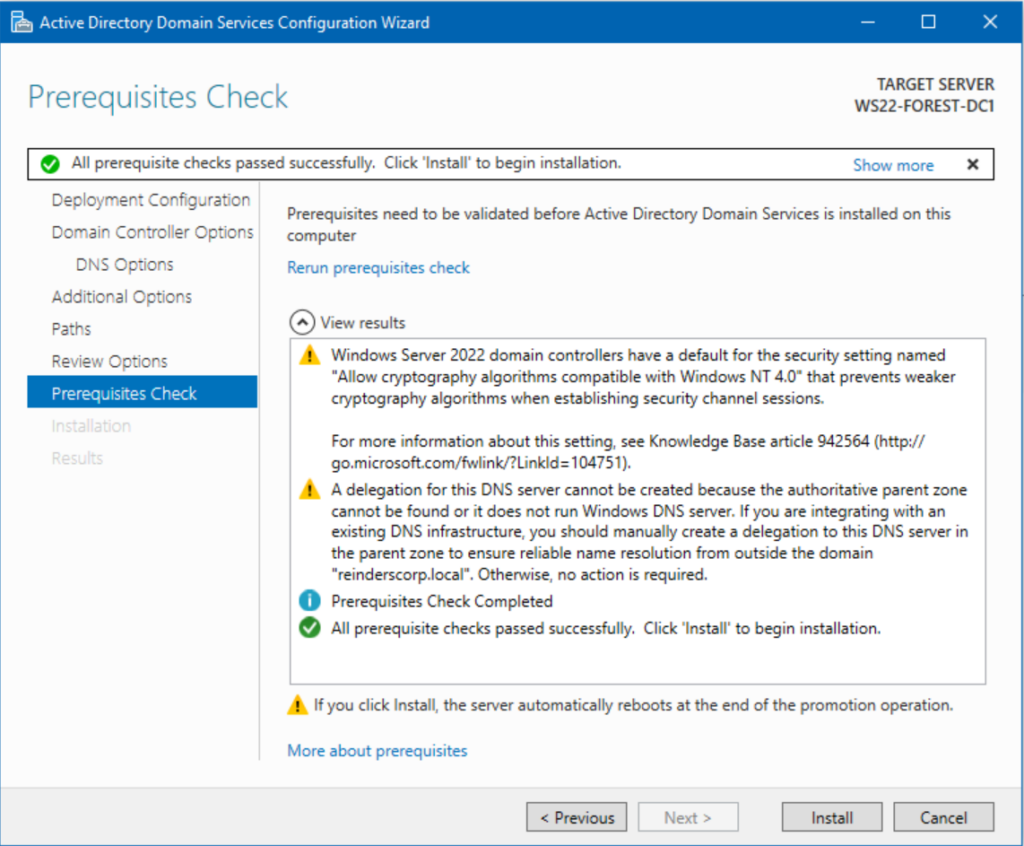
- We kunnen nu op de knop Installeren klikken op het scherm Vereisten controleren, aangezien we zijn goedgekeurd om door te gaan door de vertrouwde Microsoft-ingenieurs.
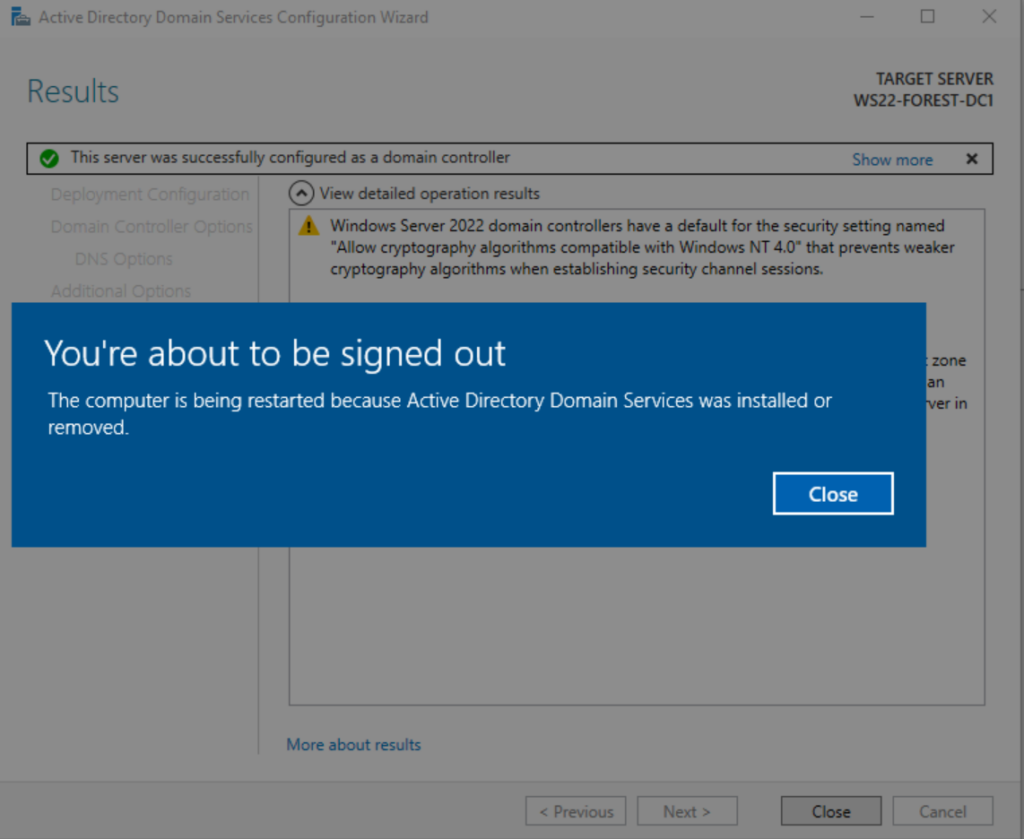
- Nadat de server opnieuw is opgestart, log ik in als de beheerder en bevestig dat alles zoals verwacht is.
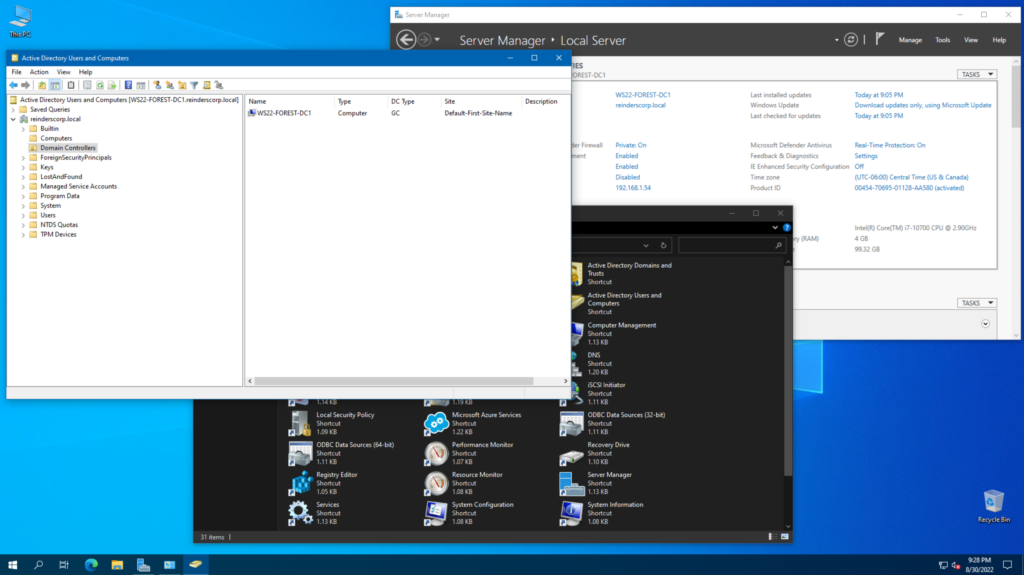
Source:
https://petri.com/add-new-forest-to-active-directory/













